win11如何重装系统,怎么重装系统官方win11
发布时间:2022-07-26 15:34:39
前不久,微软发布了最新的 Windows 11 KB5015882 更新补丁,升级之后系统内部版本号升至 22000.829。解决了在某些设备上使用播放和暂停键盘按钮时导致文件资源管理器崩溃的问题、解决了将鼠标悬停在任务栏上的搜索图标上时无法关闭空白窗口的问题,以及解决了某些导致故障排除工具无法打开的问题。随着win11的逐步完善,你会选择使用这一系统吗?接下来小编就跟大家分享下win11如何重装系统!

win11如何重装系统
一、制作U盘启动盘
1、下载电脑店U盘启动盘制作工具,切换到【下载中心】,点击【立即下载】即可,接着进行解压安装。
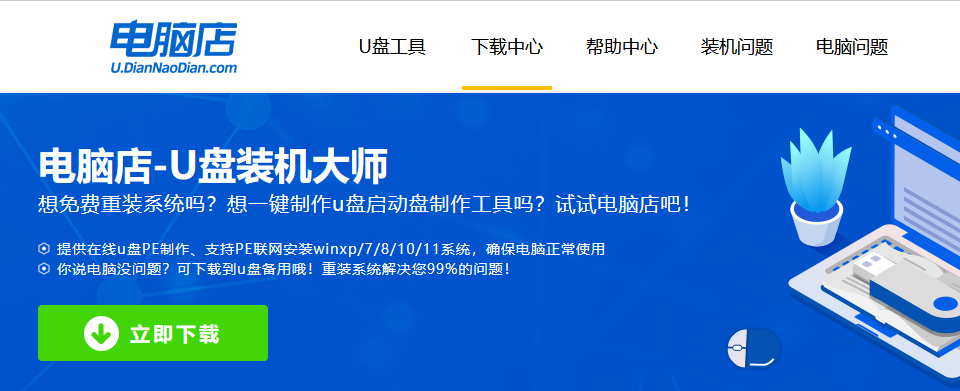
2、安装后打开软件,插入一个8G以上的U盘,如没有特殊的要求,则默认模式与格式,点击【全新制作】。
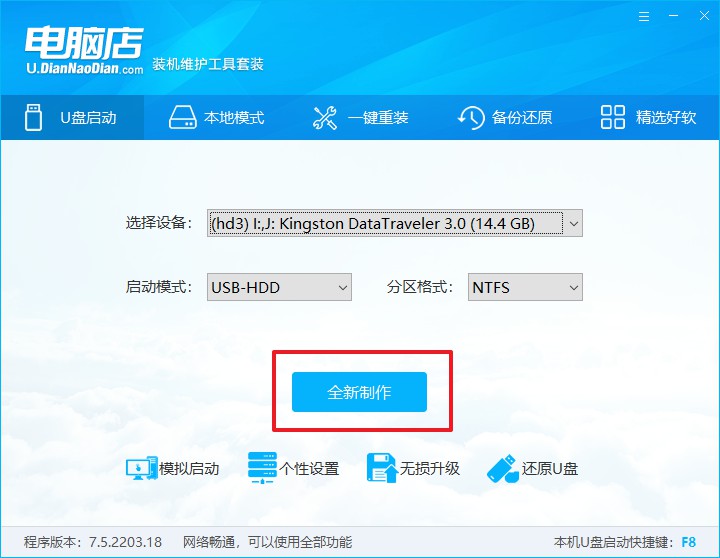
3、等待制作,制作成功后会有弹框提示,你可以根据自己的需要点击查看教程。
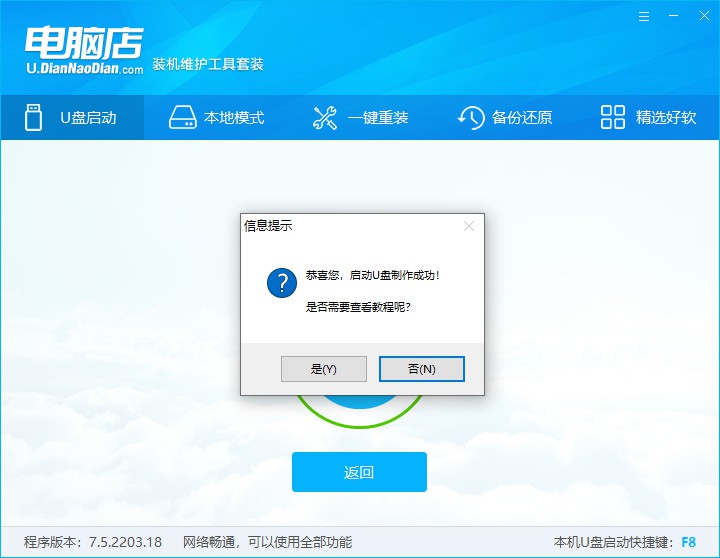
二、设置U盘启动
1、U盘启动盘连接电脑,重启出现开机画面,按U盘启动快捷键进入BIOS设置界面。
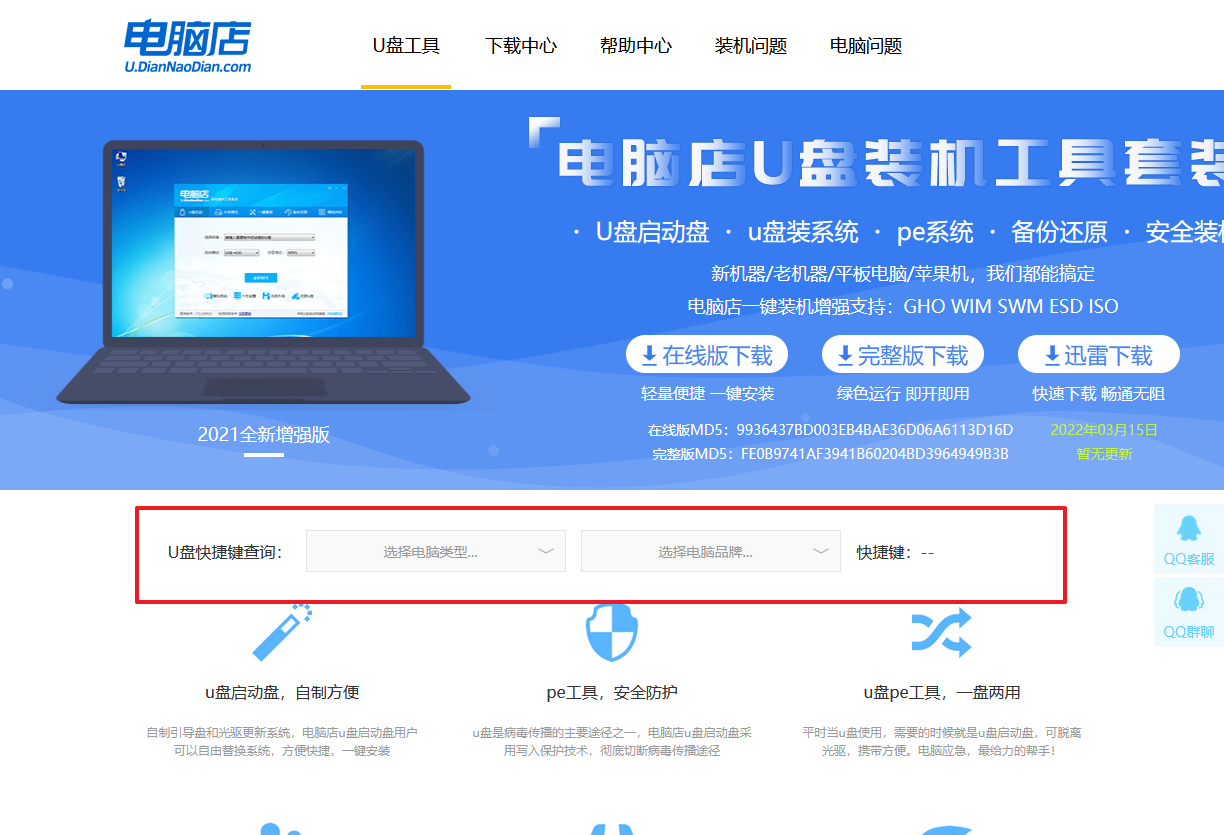
2、将光标移动到Boot栏目,设置Secure Boot Control为【Disabled】。
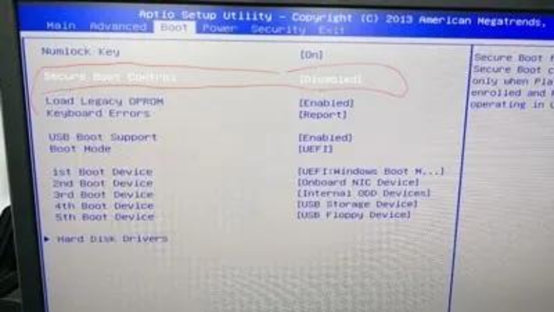
3、按向下键盘方向键,选择Boot Mode,将这选项设置为【Legacy】。
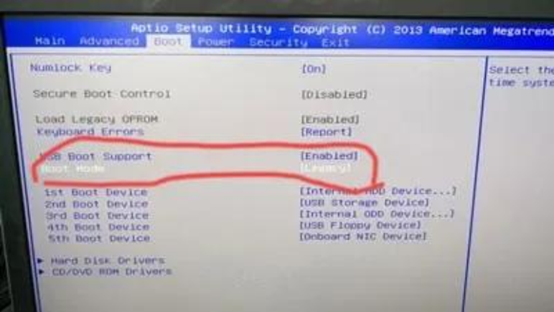
4、按F10进行保存并退出,重启后再按下启动快捷键,在窗口中选择U盘选项,回车即可。

三、U盘装系统
1、在微软官网下载win11新版的系统镜像,将其保存在U盘启动盘根目录下。
2、进入电脑店winpe后,打开【电脑店一键装机】。
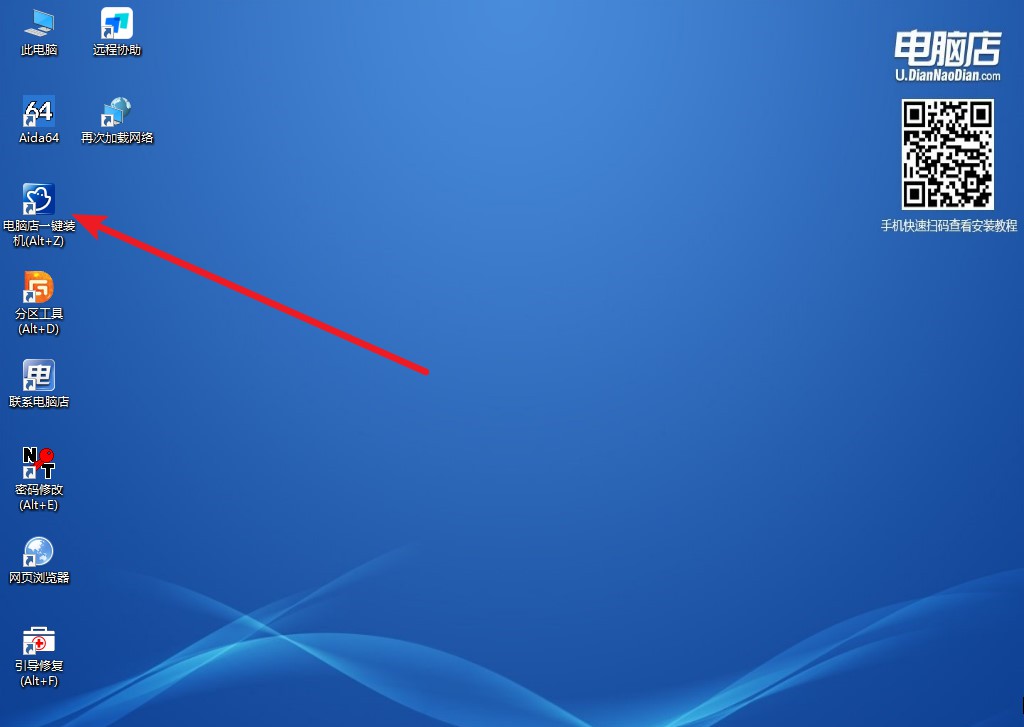
3、如下图所示,按照提示操作,最后点击【执行】。
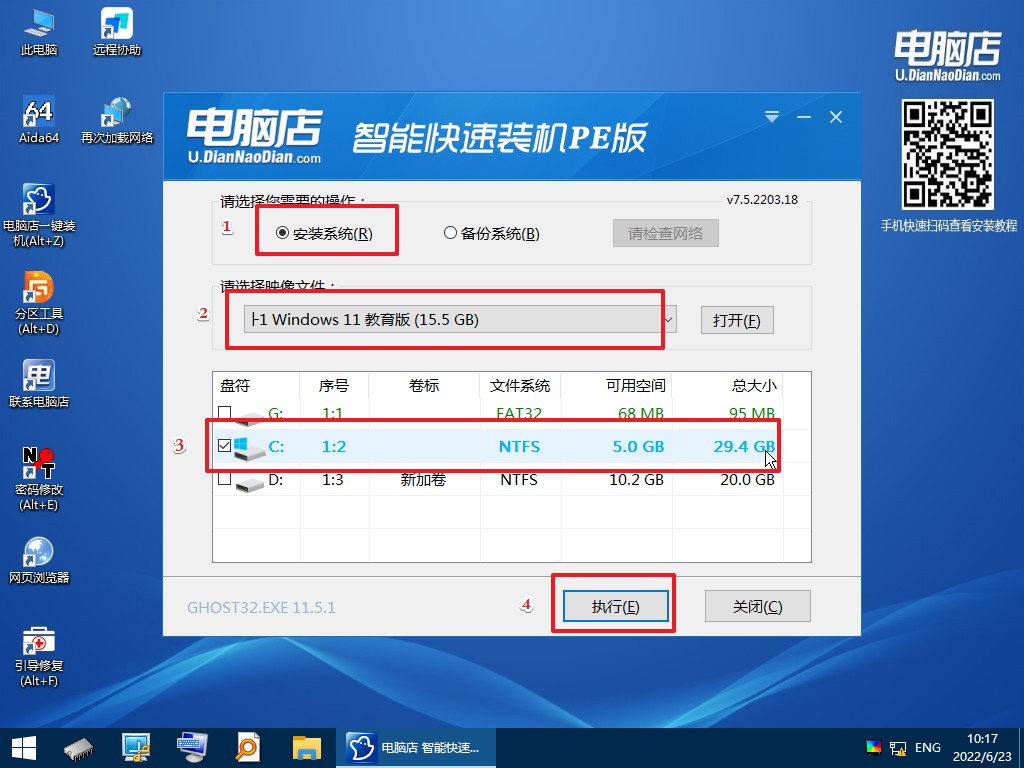
4、接下来会进行还原操作,等待安装重启即可进入win11系统。
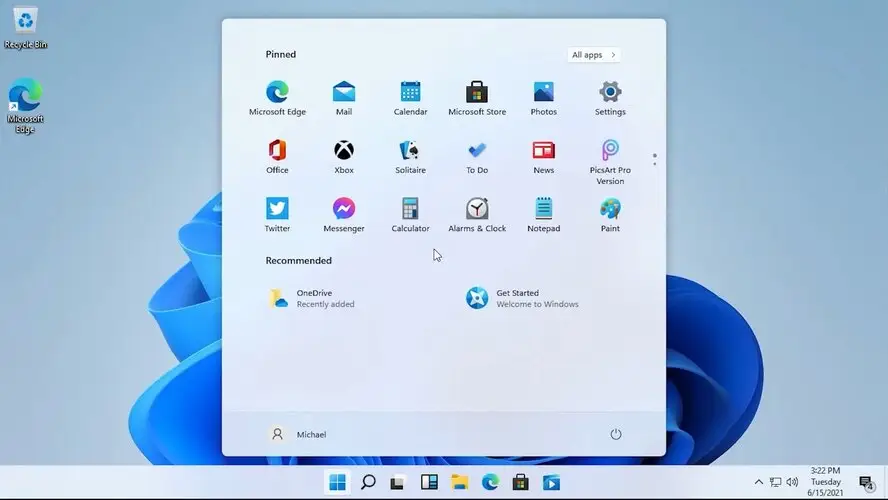
win11如何重装系统大家都学会了吗?如果你想安装官方win11的正式版,最后小编还要提醒下大家,下载win11镜像的时候最好在微软官网上下载,切记不要到资源网站里盲目下载!如果下载到了带了捆绑或者是带有病毒的,安装之后大有可能会给自己找很多麻烦,那就得不偿失了。

